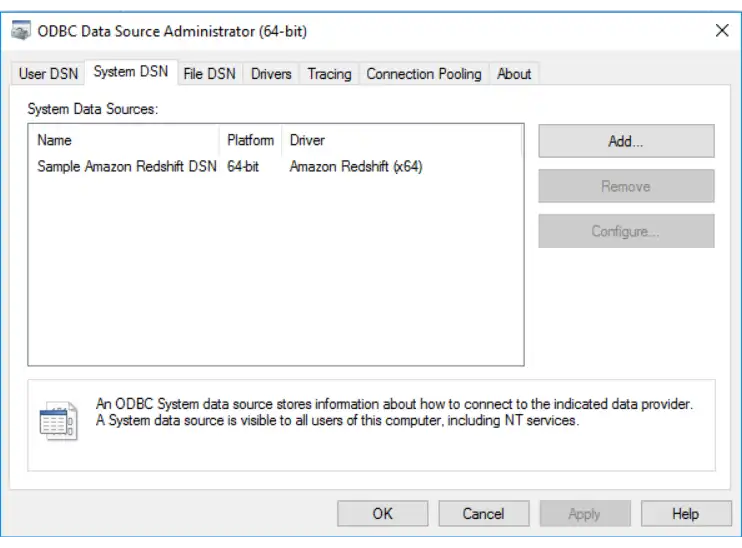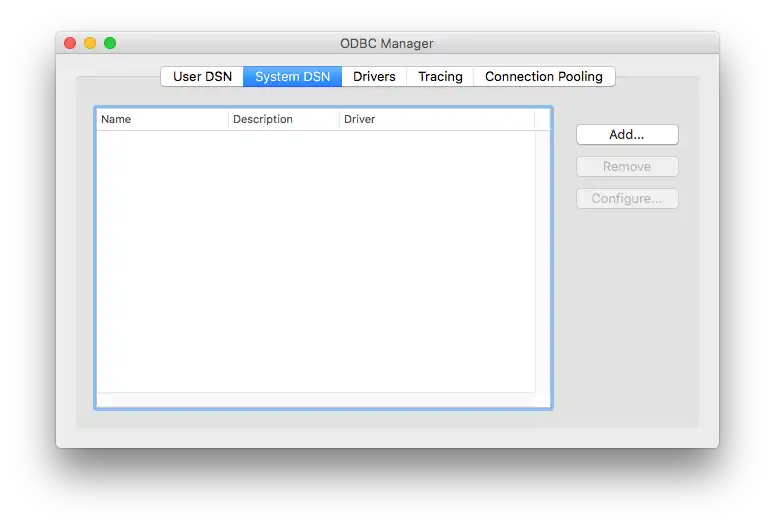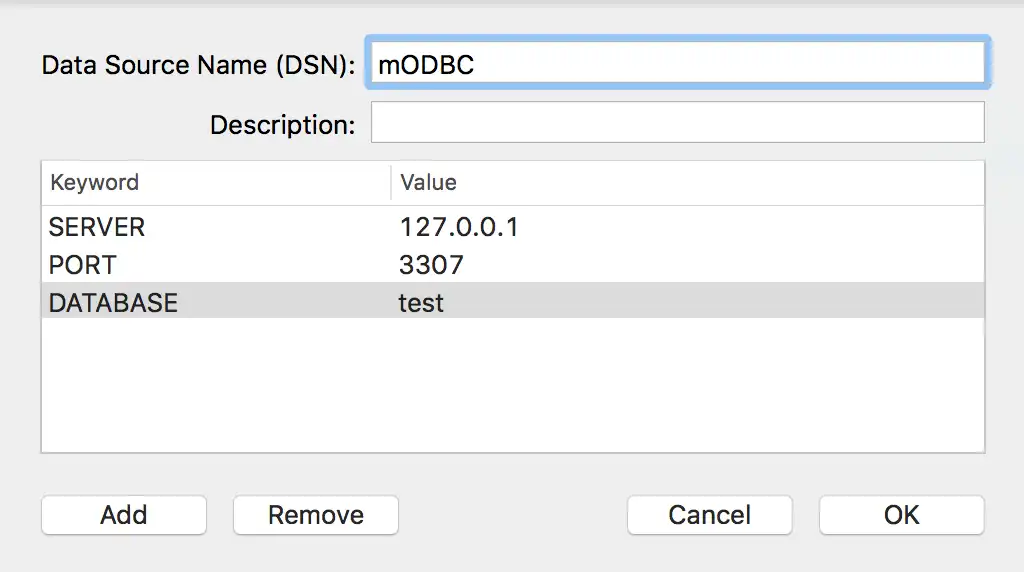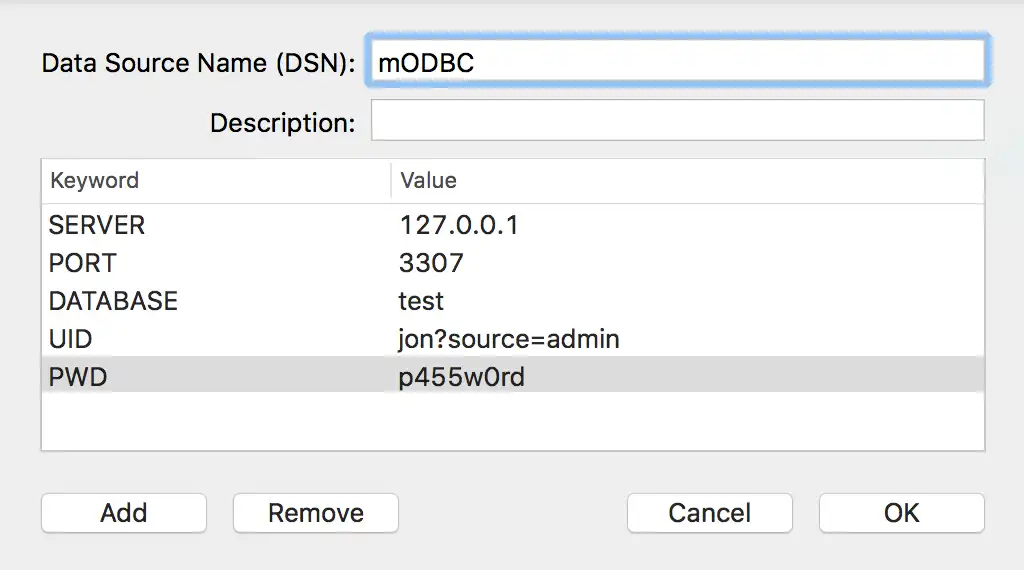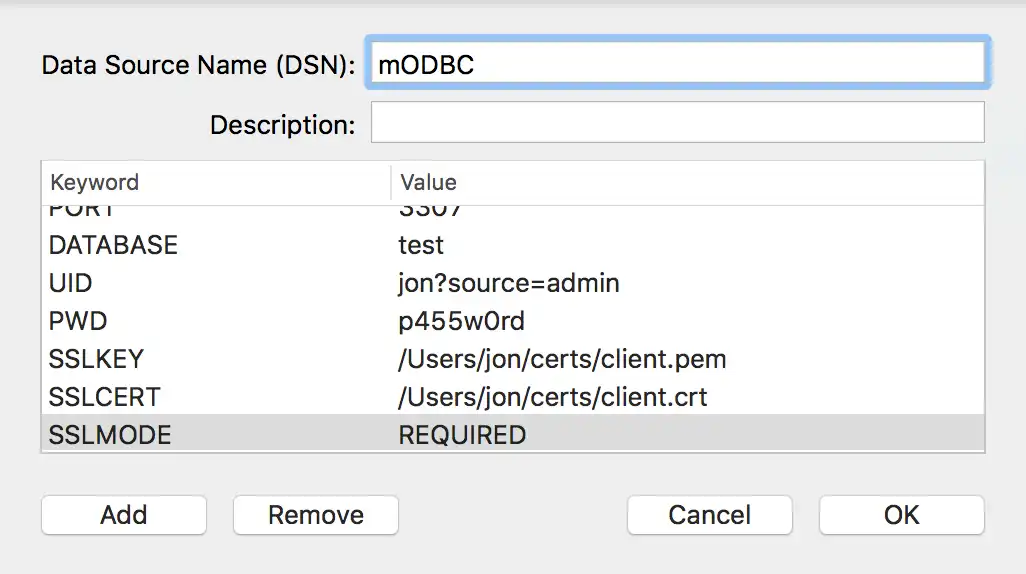Pré-requisitos
A conexão do Tableau ao MongoDB Connector for BI requer o seguinte:
A conexão do Tableau ao MongoDB Connector for BI requer o seguinte:
Procedimento
O Tableau conectado ao MongoDB Connector para BI usando TLS/SSL:
Baixe e instale o MongoDB BI Connector ODBC Driver.
Baixe o driver ODBC do MongoDB BI Connector e execute o instalador do Windows (.msi).
Crie um DSN do sistema.
Para conectar com segurança o Tableau ao BI Connector, é necessário um DSN do sistema configurado para usar o driver ODBC do BI Connector do MongoDB. Para criar um DSN do sistema, siga as etapas abaixo:
Inicie o programa Microsoft ODBC Data Sources.
Escolha a versão do programa (64 bits ou 32 bits) que é apropriado para o seu sistema e versão do driver ODBC.
Selecione a guia
System DSN.Clique no botão
Add.![Captura de tela do aplicativo Windows ODBC Administrator]() clique para ampliar
clique para ampliarSelecione um conector de BI do MongoDB ODBC Driver na lista de drivers disponíveis.
Selecione o MongoDB ODBC ANSI Driver ou o MongoDB ODBC Unicode Driver e clique em OK.
Observação
O driver ODBC ANSI oferece desempenho máximo, mas tem um definir limitado. O driver ODBC Unicode supports a wider character set, but may have slightly less performant as a result.
Preencha os campos de formulário necessários.
Clique no botão Details para expor a metade inferior do formulário.
Os seguintes campos de formulário são obrigatórios:
Nome do campoDescriçãoData Source Name
Um nome de sua escolha.
TCP/IP Server
Endereço do servidor onde seu processo
mongosqldestá sendo executado. Se você habilitou o BI Connector no MongoDB Atlas, você pode encontrar o hostname do servidor ondemongosqldestá sendo executado nas informações de conexão do seu cluster.Port
Número da porta do seu processo
mongosqld.Database
O nome do banco de dados ao qual se conectar, por exemplo,
test.(Opcional) Se a autenticação estiver habilitada, forneça informações de conexão.
Os campos a seguir são obrigatórios ao executar com
--authhabilitado ou ao se conectar a um connector BI para instância do Atlas.Nome do campoDescriçãoUser
Nome de usuário do usuário do MongoDB que está autenticado para usar o banco de dados de destino.
Você pode especificar as seguintes opções de autenticação após seu nome de usuário como parâmetros de consulta de estilo URI:
Opção de conexãoDescriçãosourceEspecifica o nome do banco de dados que armazena as credenciais do usuário. Se você não especificar esta opção, o MongoDB Connector para BI tornará padrão o banco de dados atual associado à conexão MySQL.
Para mecanismos de autenticação como
PLAIN(LDAP) ouGSSAPI(Kerberos) que delegam o armazenamento de credenciais a outros serviços, defina o valorsourcecomo$external.Não é exigido se o
defaultSourceestiver configurado em seu arquivo de configuração do MongoDB Connector para BI.mechanismEspecifique o mecanismo que o MongoDB Connector para BI deve usar para autenticar a conexão. Os valores aceitos incluem:
SCRAM-SHA-1 (padrão)
PLAIN (LDAP SASL)
GSSAPI (Kerberos)
LDAP e Kerberos exigem MongoDB Enterprise. Configure a origem como
$externalao usar LDAP ou Kerberos.Não é exigido se o
defaultMechanismestiver configurado em seu arquivo de configuração do MongoDB Connector para BI.X.509 não é compatível.
Por exemplo, para autenticar como usuário
graceutilizando o banco de banco de dados doadmine o mecanismo de autenticação Desafio e Resposta (SCRAM-SHA-1), escreva o nome de usuário neste formato:grace?source=admin Por exemplo, para autenticar como usuário
gracecom o mecanismo de autenticação LDAP (PLAIN), escreva o nome de usuário neste formato:grace?mechanism=PLAIN&source=$external Por exemplo, para autenticar como usuário
gracenoEXAMPLE.COMRealm Kerberos com o mecanismo de autenticação Kerberos, escreva o nome de usuário neste formato:grace@EXAMPLE.COM?mechanism=GSSAPI&source=$external Para obter mais informações sobre a configuração do Kerberos, consulte Configurar Kerberos para BI Connector.
Password
A senha do usuário autenticado.
Você não pode usar chaves (
{ }) na senha do seu banco de dados porque esses são caracteres especiais no driver ODBC .Authentication
O método de autenticação padrão. Ao usar o MongoDB BI Connector ODBC Driver, este campo não é obrigatório.
Para usar o plug-in de autenticação em conjunto com outro driver ODBC, preencha este campo com a string
mongosql_auth.(Opcional) Se TLS/SSL estiver habilitado, preencha os campos do formulário TLS/SSL.
Acesse os campos do formulário TLS/SSL clicando em Details >> e, em seguida, na guia SSL. Os parâmetros a seguir estão disponíveis e podem ser necessários, dependendo da configuração do TLS/SSL:
Nome do campoDescriçãoSSL Key
A localização do arquivo de chave do cliente/servidor.
SSL Cert
O local do arquivo de certificado do cliente/servidor.
SSL CA File
O local do arquivo que contém uma lista de autoridades de certificação confiáveis.
SSL Cipher
O local do arquivo que contém uma lista de permitidos Cifras.
SSL Mode
Defina como
REQUIREDpara exigir um canal criptografado. Se canal criptografado não for fornecido, a conexão falhará.RSA Public Key
O local do arquivo PEM que contém a chave pública RSA.
Observação
O BI Connector for Atlas usada TLS/SSL, mas não requer nenhuma configuração TLS/SSL para ser configurada em seu sistema DSN.
Clique no botão
Testpara testar a conexão ODBC.Se a conexão for bem-sucedida, clique em OK para adicionar o DSN. Se a conexão falhar, verifique se o usuário do MongoDB está autenticado corretamente para o banco de dados nomeado na conexão.
Baixe e instale o MongoDB BI Connector ODBC Driver.
Baixe o driver ODBC do MongoDB BI Connector e execute o instalador do macOS (.dmg).
Crie um DSN do sistema.
Para conectar com segurança o Tableau ao BI Connector, é necessário um DSN do sistema configurado para usar o driver ODBC do BI Connector do MongoDB. Para criar um DSN do sistema, siga as etapas abaixo:
Inicie o ODBC Manager.
Observação
O ODBC Manager está incluído no Driver ODBC do MongoDB BI Connector.
Importante
A edição 1.0.16 do ODBC Manager incluída no driver ODBC no MongoDB BI Connector não é compatível com macOS Catalina ou versões posteriores do macOS. Se você estiver usando a versão Catalina ou uma versão posterior do macOS, baixe e instale a versão mais recente (1.0.19) do gerenciador ODBC.
Clique em System DSN e, em seguida, clique em Add.
![Configuração do DSN do ODBC Manager]()
Selecione um conector de BI do MongoDB ODBC Driver na lista de drivers disponíveis.
Selecione o driver MongoDB ANSI ODBC ou o driver MongoDB Unicode ODBC e clique em OK.
Observação
O driver ODBC ANSI oferece desempenho máximo, mas tem um definir limitado. O driver ODBC Unicode supports a wider character set, but may have slightly less performant as a result.
Insira um Data Source Name (DSN).
Ou insira um Description.
Observação
Não feche a janela de configuração. Prossiga para a próxima etapa.
Adicione as palavras-chave necessárias.
Adicione um par de valores de palavra-chave clicando no botão Add .
Modifique o Keyword clicando duas vezes nele, digitando a palavra-chave desejada e pressionando Enter.
Modifique o Value clicando duas vezes nele, digitando a palavra-chave desejada e pressionando Enter.
Usando o procedimento acima, adicione as seguintes palavras-chave:
KeywordValorServidor
O nome do host ou endereço IP do host do MongoDB Connector for BI .
IMPORTANTE: Use
127.0.0.1para conectar usando TCP ao localhost. Se você especificar um valor diferente de um endereço IP, o BI Connector tentará se conectar usando o soquete Unix.Porta
O número da porta IANA do MongoDB Connector for BI. O padrão é
3307.Banco de dados
O banco de dados a ser usado após a conexão.
Você deve usar esta palavra-chave ao se conectar com o Microsoft Excel.
Para a lista completa de parâmetros ODBC, consulte parâmetros de conexão do Connector/ODBC.
Por exemplo, a configuração de DSN do usuário deve ser semelhante a esta:
![Configuração do DSN do ODBC Manager]()
Observação
Não feche a janela de configuração. Prossiga para a próxima etapa.
Adicione as palavras-chave de autenticação.
Adicione um par de valores de palavra-chave clicando no botão Add .
Modifique o Keyword clicando duas vezes nele, digitando a palavra-chave desejada e pressionando Enter.
Modifique o Value clicando duas vezes nele, digitando a palavra-chave desejada e pressionando Enter.
Usando o procedimento acima, adicione as seguintes palavras-chave:
KeywordValorUID
O nome de usuário do usuário autorizado a acessar o banco de dados ativo do MongoDB Connector for BI.
Você pode especificar as seguintes opções de autenticação após seu nome de usuário como parâmetros de consulta de estilo URI:
Opção de conexãoDescriçãosourceEspecifica o nome do banco de dados que armazena as credenciais do usuário. Se você não especificar esta opção, o MongoDB Connector para BI tornará padrão o banco de dados atual associado à conexão MySQL.
Para mecanismos de autenticação como
PLAIN(LDAP) ouGSSAPI(Kerberos) que delegam o armazenamento de credenciais a outros serviços, defina o valorsourcecomo$external.Não é exigido se o
defaultSourceestiver configurado em seu arquivo de configuração do MongoDB Connector para BI.mechanismEspecifique o mecanismo que o MongoDB Connector para BI deve usar para autenticar a conexão. Os valores aceitos incluem:
SCRAM-SHA-1 (padrão)
PLAIN (LDAP SASL)
GSSAPI (Kerberos)
LDAP e Kerberos exigem MongoDB Enterprise. Configure a origem como
$externalao usar LDAP ou Kerberos.Não é exigido se o
defaultMechanismestiver configurado em seu arquivo de configuração do MongoDB Connector para BI.X.509 não é compatível.
Por exemplo, para autenticar como usuário
graceutilizando o banco de banco de dados doadmine o mecanismo de autenticação Desafio e Resposta (SCRAM-SHA-1), escreva o nome de usuário neste formato:grace?source=admin Por exemplo, para autenticar como usuário
gracecom o mecanismo de autenticação LDAP (PLAIN), escreva o nome de usuário neste formato:grace?mechanism=PLAIN&source=$external Por exemplo, para autenticar como usuário
gracenoEXAMPLE.COMRealm Kerberos com o mecanismo de autenticação Kerberos, escreva o nome de usuário neste formato:grace@EXAMPLE.COM?mechanism=GSSAPI&source=$external Para obter mais informações sobre a configuração do Kerberos, consulte Configurar Kerberos para BI Connector.
PWD
A senha associada ao UID.
Você não pode usar chaves (
{ }) na senha do seu banco de dados porque esses são caracteres especiais no driver ODBC .Para a lista completa de parâmetros ODBC, consulte parâmetros de conexão do Connector/ODBC.
Por exemplo, a configuração de DSN do usuário deve ser semelhante a esta:
![Configuração do DSN do ODBC Manager]()
Adicione as palavras-chave do SSL.
Adicione um par de valores de palavra-chave clicando no botão Add .
Modifique o Keyword clicando duas vezes nele, digitando a palavra-chave desejada e pressionando Enter.
Modifique o Value clicando duas vezes nele, digitando a palavra-chave desejada e pressionando Enter.
Observação
O BI Connector for Atlas usada TLS/SSL, mas não requer nenhuma configuração TLS/SSL para ser configurada em seu sistema DSN.
Usando o procedimento acima, adicione as seguintes palavras-chave dependendo da configuração do TLS/SSL:
KeywordValorSSLKEYO caminho para o arquivo de chave .pem.
SSLCERTO caminho para o certificado SSL.
SSLMODEDefina como
REQUIRED.SSLCAO caminho para o arquivo de autoridade de certificação SSL.
SSLCIPHERO caminho para o arquivo que contém uma lista de cifras permitidas.
RSAKEYCaminho completo para o arquivo PEM contendo a chave pública RSA.
ENABLE_CLEARTEXT_PLUGINDefina como
1para habilitar a autenticação de texto simples.Observação
Se você estiver se conectando ao Microsoft Excel, os certificados devem estar localizados no diretório
/Library/ODBC/.Para a lista completa de parâmetros ODBC, consulte parâmetros de conexão do Connector/ODBC.
Por exemplo, a configuração de DSN do usuário deve ser semelhante a esta:
![Configuração do DSN do ODBC Manager]()
Clique em OK para finalizar a criação do DSN.